
Wszyscy chcieliśmy w pewnym momencie przekształcić część wideo w GIF, aby zrobić z niego mem, stworzyć animowany obraz lub cokolwiek innego. Jeśli nadal lubisz to robić, z przyjemnością dowiesz się, że możesz teraz tworzyć GIF-y z filmów na iPhonie i iPadzie bez polegania na aplikacji innej firmy.
W App Store dostępnych jest kilka aplikacji innych firm, które umożliwiają tworzenie GIF-ów z filmów. Być może wypróbowałeś już jeden lub więcej z nich na swoim urządzeniu. Różnicą w tej konkretnej technice jest to, że będziemy korzystać z wbudowanej aplikacji Skróty na iPhonie lub iPadzie. Jeśli nie wiesz, skróty dają dostęp do pewnych narzędzi, które nie są natywnie dostępne w iOS i iPadOS.
Jak przekonwertować wideo na GIF na iPhonie i iPadzie za pomocą skrótów
Aplikacja Skróty jest preinstalowana na iPhone'ach i iPadach z systemem iOS 13/iPadOS 13 lub nowszym. Jeśli jednak usunąłeś skróty lub jeśli na urządzeniu działa system iOS 12, musisz pobrać go z App Store. Sprawdźmy teraz niezbędne kroki:
- Uruchom aplikację Skróty na ekranie głównym iPhone'a lub iPada.
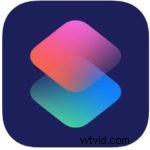
- Po uruchomieniu zwykle zostaniesz przeniesiony do sekcji Moje skróty w aplikacji. Przejdź do sekcji „Galeria” z dolnego menu, aby kontynuować.
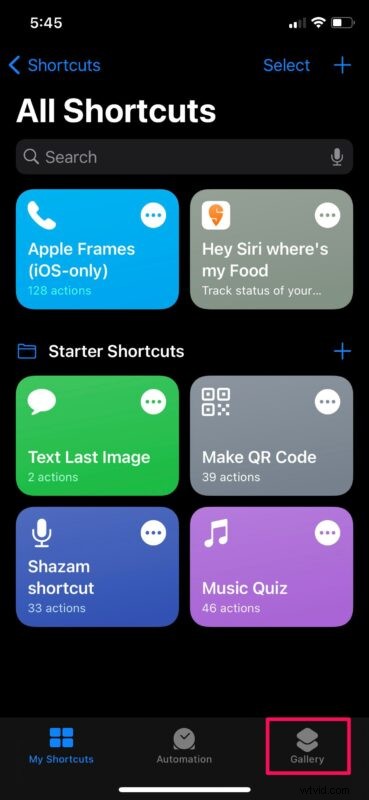
- Tutaj znajdziesz baner „Skróty startowe” tuż pod paskiem wyszukiwania. Dotknij tego banera, aby znaleźć niezbędny skrót, który musisz zainstalować.
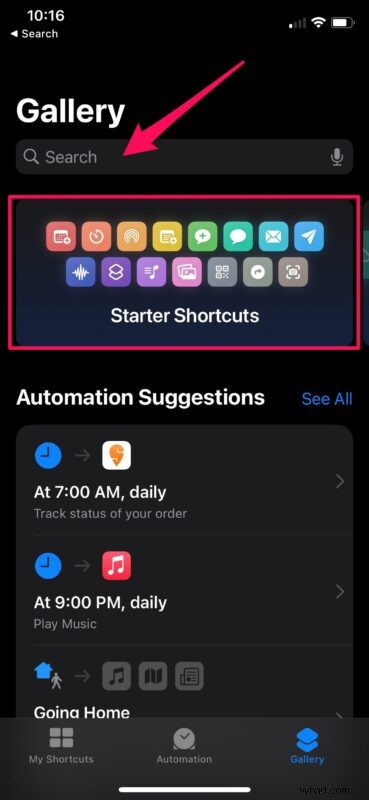
- Teraz przewiń w dół poniżej i dotknij skrótu „Utwórz GIF”, jak pokazano na zrzucie ekranu poniżej.
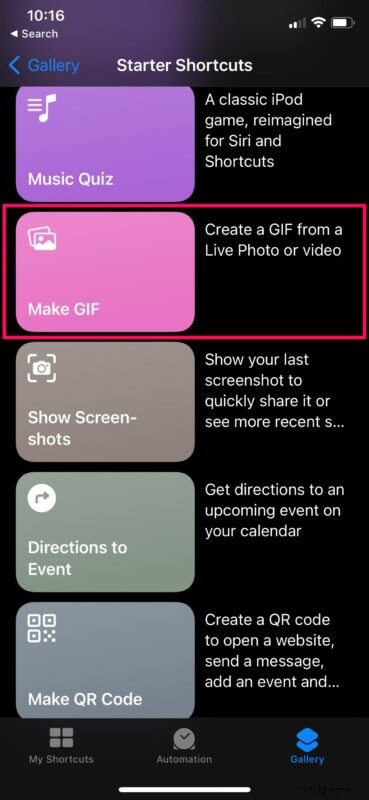
- Następnie dotknij „Dodaj skrót”, aby zainstalować ten skrót i dodać go do sekcji Moje skróty.
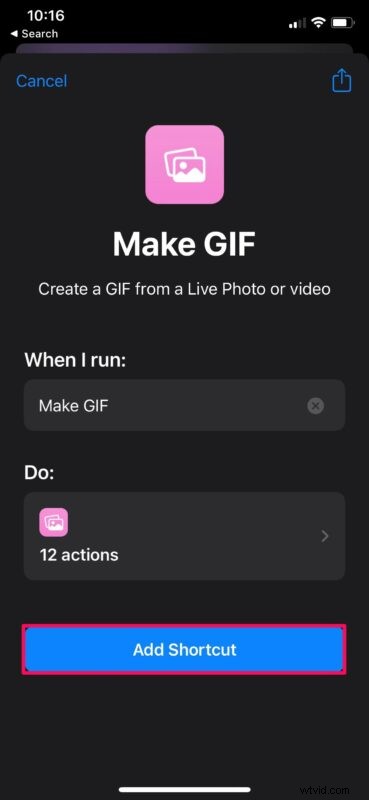
- Po zainstalowaniu wróć do sekcji Moje skróty i dotknij skrótu „Utwórz GIF”, aby zacząć z niego korzystać.
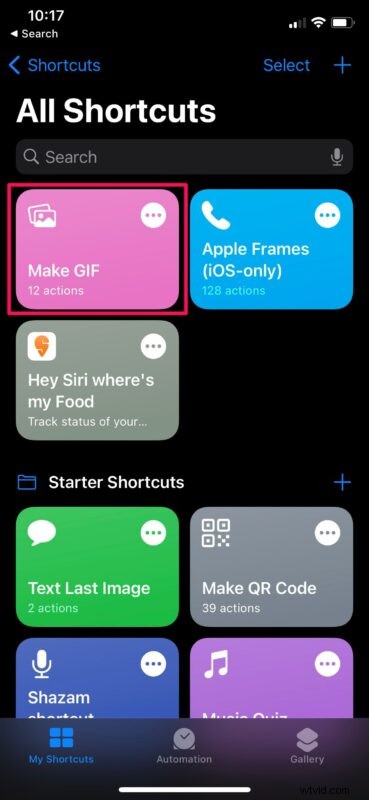
- Skrót zażąda teraz uprawnień do aplikacji Zdjęcia. Stuknij w „OK”, aby kontynuować.
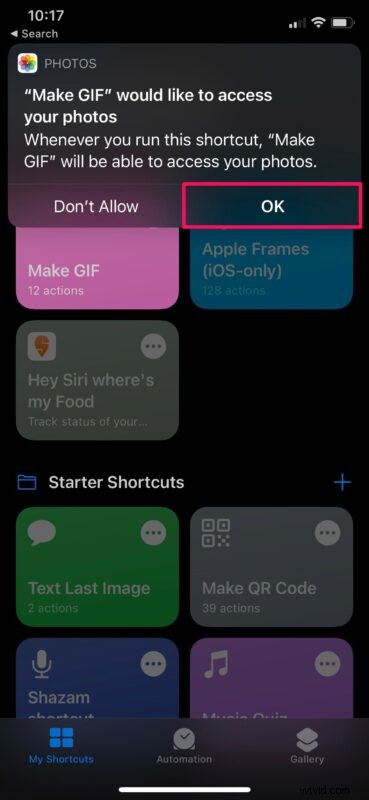
- Gdy skończysz, zobaczysz wszystkie filmy znajdujące się w Twojej bibliotece Zdjęć. Wybierz film, z którego chcesz utworzyć GIF.
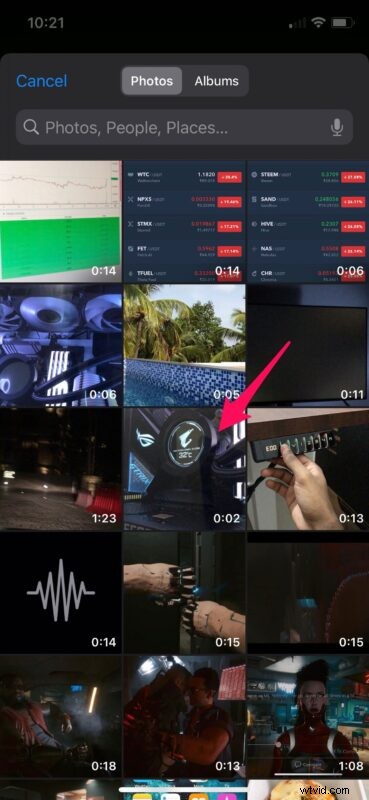
- Teraz możesz użyć suwaków, aby wyciąć fragment filmu, z którego chcesz utworzyć GIF. Po dokonaniu wyboru dotknij „Zapisz”.

- Gif zostanie zapisany w aplikacji Zdjęcia na Twoim iPhonie. Będziesz mógł wyświetlić podgląd GIF w samej aplikacji Skróty. Kliknij „Gotowe”, aby wyjść.

Proszę bardzo. Udało Ci się utworzyć GIF z filmu przechowywanego na iPhonie i iPadzie.
Chcielibyśmy poinformować, że ten konkretny skrót może być używany nie tylko do konwertowania filmów do GIF-ów, ale także do tworzenia GIF-ów ze zdjęć na żywo, które zostały przechwycone za pomocą aparatu iPhone'a lub iPada. Zgadza się, w przeciwieństwie do zdjęć na żywo, które wymagają naciśnięcia, aby je odtworzyć, możesz przekonwertować go na GIF, który będzie automatycznie odtwarzany nawet na urządzeniach innych niż Apple.
Jedną szczególną rzeczą, na którą należy zwrócić uwagę, jest to, że ten skrót jest dostępny w Galerii skrótów Apple, co oznacza, że jest to zaufany skrót. Nie musisz instalować niezaufanych skrótów innych firm na swoim urządzeniu tylko dlatego, że potrzebujesz funkcji, która nie jest natywnie dostępna w systemie operacyjnym.
To tylko jedno z wielu interesujących narzędzi, do których masz dostęp dzięki aplikacji Skróty. Podobnie, w galerii dostępny jest inny skrót o nazwie "Burst to GIF", który, jak sama nazwa wskazuje, konwertuje zdjęcia seryjne na GIF. Jeśli chcesz go używać, możesz dowiedzieć się więcej na ten temat tutaj.
Mamy nadzieję, że udało Ci się zrobić wiele GIF-ów z filmów przechowywanych na iPhonie i iPadzie bez żadnych problemów. Jak często uważasz ten konkretny skrót za przydatny? Wolisz zamiast tego użyć aplikacji innej firmy? Podziel się swoimi osobistymi przemyśleniami i opiniami w sekcji komentarzy poniżej.
